windows8关机选项隐藏的好神秘:
目前不少喜欢尝新鲜的电脑爱好者都安装了windows 8测试版体验一番,由于系统是全英文加上windows 关机选项隐藏神秘,不少用户都遇到了尴尬的一幕:找不到关机选项。那么windows 8关机在哪 windows 8怎么关机呢?下面编辑与大家一起分享下。
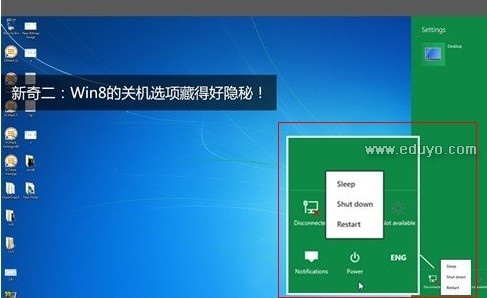
windows 8 关机在哪,win8关机隐藏隐蔽
windows 8系统对开始菜单进行了精简优化,不少朋友都有点不习惯,毕竟我们以前关闭电脑都是直接可以在开始菜单中看到关机选项。但大家看下如上图所示,关机选项不只是简单的在开始里,而是在电脑桌面右侧的设置(setting)里。下面介绍几种windows 8关机方法。
windows 8关机方法一:可以使用alt+F4或者鼠标放在左下角自动弹出一个栏最上面那个点一下,然后右下那个power就可以了。也可以把鼠标停留在开始图标上,点setting 再点power即可。
windows 8关机方法二:如上图,在电脑桌面右侧任务栏可以看到一个图标,可以找到进入设置里面就可以看到关机选项了。
windows 8关机方法三:把鼠标放在“开始”图标上,选择setting 再点power即可以看到关机选项了。
windows 8关机方法四:同时按住alt+ctrl+del,然后右下角会出现关机图标,点下图标也可以找到,也可以进入任务管理器去关机。
关于windows 关机在哪,大家只要知道在设置(setting)里一般也可以比较容易找到,关机的方法有很多,关键在于我们只要了解了就知道了。windows 8更多技巧,请关注电脑百事网持续更新,我们的网址是www.eduyo.com如果觉得不错,记得分享或收藏噢!
(责任编辑:ken)